Cómo transferir contactos de la computadora al iPhone
Mantén la información de contacto actualizada en todos tus dispositivos para asegurarte de tener acceso a números de teléfono, correos electrónicos y direcciones cuando los necesites. Puede transferir contactos desde su computadora a su iPhone usando iTunes o iCloud.
Transferir usando iTunes
Paso 1
Conecte su iPhone a su computadora e inicie iTunes en la computadora, si no se inicia automáticamente. Si aún no tiene iTunes en su computadora, puede descargarlo del sitio web de Apple sin cargo.
Consejo
Debe usar el cable USB del iPhone la primera vez que conecte el teléfono a su computadora. Si prefiere conectarse de forma inalámbrica en el futuro, habilite la sincronización de Wi-Fi en iTunes. Seleccione su iPhone en la lista de dispositivos conectados en iTunes, haga clic en Resumen y luego coloque una marca de verificación en Sincronizar con este iPhone a través de Wi-Fi casilla de verificación Cuando esta función está activada, tu iPhone e iTunes se conectan automáticamente siempre que estén en la misma red Wi-Fi.
Paso 2
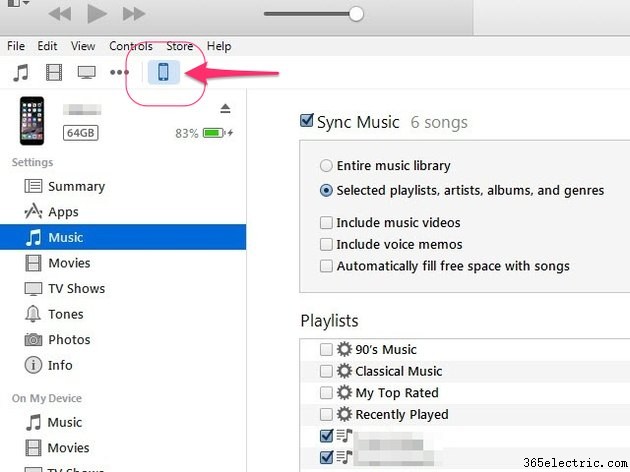
Selecciona tu iPhone en la lista de dispositivos que se muestra cerca de la parte superior de iTunes.
Paso 3
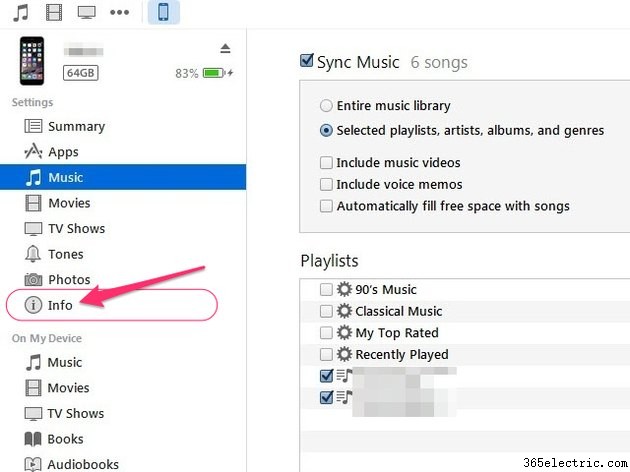
Haz clic en Información pestaña en el menú a la izquierda del programa.
Paso 4
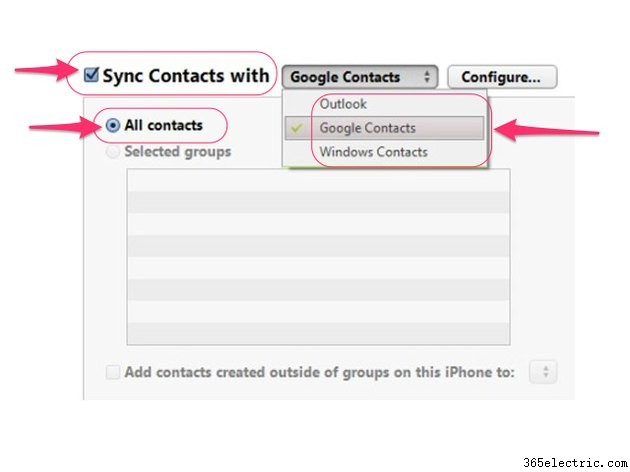
Coloque una marca de verificación en Sincronizar contactos con casilla de verificación, seleccione el programa en su computadora desde el cual desea transferir contactos y luego haga clic en Todos los contactos botón de opción.
Consejo
Si solo desea transferir algunos de sus contactos en lugar de todos, haga clic en Grupos seleccionados en su lugar, seleccione el botón de radio y luego elija los contactos que desea transferir.
Paso 5
Haga clic en Aplicar para guardar su configuración y transferir los contactos seleccionados a su iPhone.
Transferir usando iCloud
También puede sincronizar contactos de forma inalámbrica con su iPhone usando iCloud, lo cual es conveniente si usa Outlook para administrar contactos en su computadora. El beneficio principal de usar iCloud sobre iTunes es que los contactos se actualizan automáticamente en su iPhone cada vez que realiza cambios en su computadora.
Paso 1
Descargue e instale el programa gratuito iCloud para Windows en su computadora.
Paso 2
Abre iCloud para Windows e inicia sesión con la misma cuenta de iCloud que usas en tu iPhone.
Paso 3
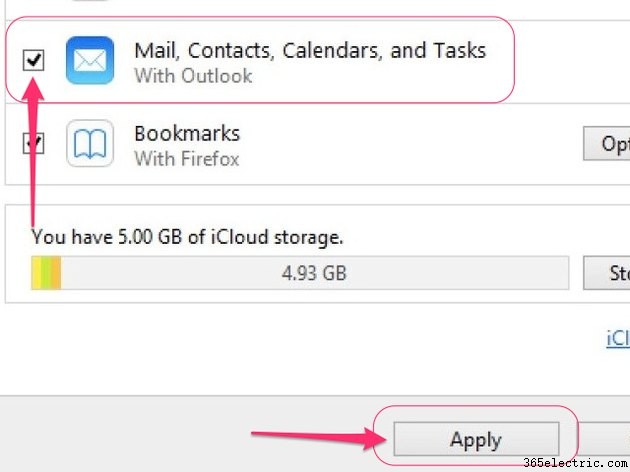
Marque la casilla situada junto a Correo, Contactos, Calendarios y Tareas y luego haga clic en Aplicar botón.
Paso 4

Abre la Configuración app en tu iPhone y toca iCloud en el menú principal.
Paso 5
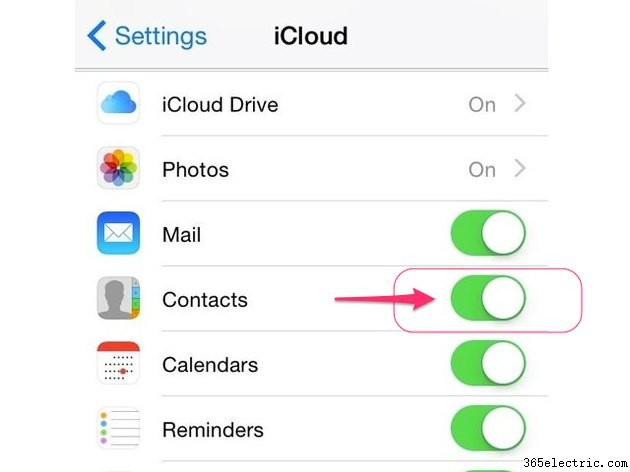
Alterne los Contactos cambie a la posición de Encendido para habilitar la sincronización automática entre su computadora y su iPhone.
- ·Cómo transferir contactos desde el ordenador al iPhone
- ·Cómo transferir los contactos de un iPhone a un LG Optimus G
- ·Cómo transferir contactos desde el ordenador al iPhone
- ·Cómo transferir contactos desde el ordenador al iPhone
- ·Cómo transferir contactos desde el ordenador al iPhone
- ·Cómo transferir contactos desde el ordenador al iPhone
- ·Cómo transferir contactos desde el ordenador al iPhone
- ·Cómo transferir contactos desde el ordenador al iPhone
- Cómo copiar Mis contactos desde un iPhone a un ordenador
- Cómo transferir los números desde un ordenador a un iPhone
- Cómo transferir una agenda desde iPhone a iPhone
- Cómo transferir contactos desde una tarjeta SIM a mi iPhone
- Cómo transferir desde un iPhone a iTunes
- Cómo transferir un iPhone desde un PC a un Mac
